VMware中配置使用NAT模式网络
为什么要使用NAT模式
写这篇文章是因为有朋友遇到虚拟机中的NAT网络配置的一些问题,我自己的工作环境也得益如此优化了一下,因此在此做个记录;
朋友遇到的问题:虚拟机中配置了NAT模式,虚拟机中的系统可以和主机互相ping通,但是无法ping通外网;最终的发现是IPv6打开了;
自己的问题:公司自己工作的环境是放在虚拟机中的,用的自己的本子,回到家后,因为ip设置的问题,每次得更改ip,到公司后,又得更换,比较麻烦,现在使用NAT模式配置后,解决了这个麻烦;
测试环境:
- VMware15
- centos6.10 64位
- 镜像是 CentOS-6.10-x86_64-minimal.iso
先简单说一下NAT模式,NAT模式是使虚拟机共享主机的IP,我这里口语化理解一下,这种方式,就是在自己的本地内网ip网络下(如192.168.0.1),再建立的一个该内网下的内网环境(192.168.204.2),此时本地和这个自己本地的内网通信是用192.168.204.2这个网关,内网和外网通信是利用本地主机的ip;
这种模式的好处是避免使用桥接模式时ip地址占用问题,比如说公司给每人分配一个固定ip,此时自己想建立多台虚拟机做测试时,就没有IP可用了;
也可以解决我上面因为工作地点不固定,导致ip频繁更改的麻烦;因为此时本地宿主机的IP虽然会变动,但是本地主机NAT模式下的内网环境却是不变的,并且依然可以和主机通信;外网是使用主机的ip,也没问题;
实现
使用DHCP方式
这里安装centos的步骤省略,后面再写一篇安装的文章
注意:我的测试环境是一个全新安装的centos6.8,没有安装其他各种应用;
安装后,这里配置为使用NAT模式(安装过程中其实也可以设置)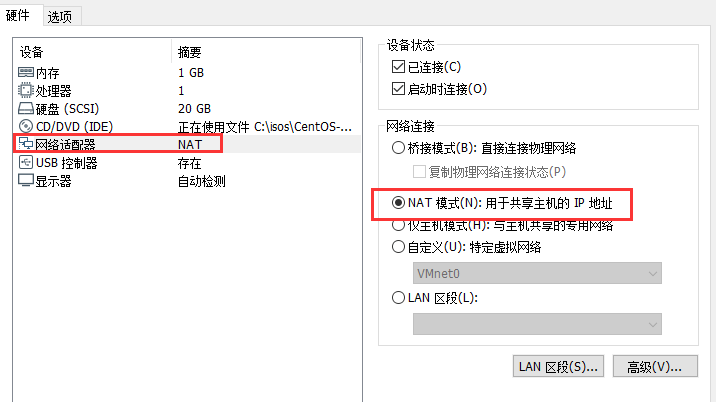
注意:VMware的NAT模式默认是使用的VMnet8虚拟网卡
此时,如果虚拟机中的centos6系统的网络是直接设置为dhcp获取ip的话,即BOOTPROTO=static则,应该是直接配置好了,可以互ping一下本地主机和虚拟机系统的网络,然后ping一下外网,基本没有问题;
使用static方式
下面的说明是针对配置静态ip的,毕竟动态获取会导致需要频繁更改环境配置,体验不好
这里先说下我的本地主机网络:
- ip:10.0.0.53/24
- gateway:10.0.0.1
我们点击VMware软件的 编辑-> 虚拟网络编辑器
可以看到,NAT模式,虚拟网卡就是VMnet8了,点击它,查看NAT设置,DHCP设置,并注意记录几个关键的配置参数;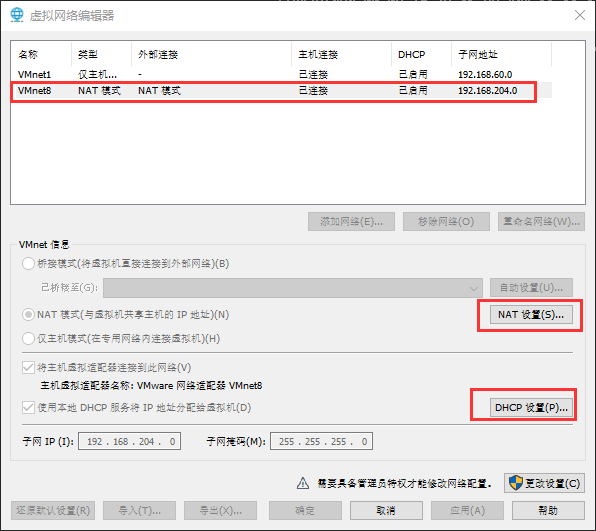
注意:请不要更改上面这两个配置,除非你知道在做什么
第一个需要记下的是NAT设置中的网关,我这里是:192.168.204.2 , 请不要更改它;
第二个需要记下的是DHCP设置中的起始IP地址和结束IP地址范围,也请不要更改,并且后面的虚拟机系统IP需要设置在这个范围内,我的是192.168.204.128~192.168.204.254
好了,我们现在开始配置虚拟机中centos6服务器的网络:
# 这里我只列出关键配置
vi /etc/sysconfig/network-scripts/ifcfg-eth0
...
ONBOOT=yes
BOOTPROTO=static
IPADDR=192.168.204.129 # 取上面DHCP设置的IP范围内即可
GATEWAY=192.168.204.2 # 取NAT设置中的网关,不要写错
PREFIX=24
DNS1=192.168.204.2
...
# 重启网络
service network restart
# 网络测试
ping 10.0.0.1 //测试和10.0.0.1网络是否连通
ping 10.0.0.53 //测试和本地主机是否连通
ping www.baidu.com //测试外网
# 同样本地主机也可以测试NAT内网的
ping 192.168.204.2 //测试两个网络是否可通
ping 192.168.204.129 //测试两台主机是否连通没什么意外,一切安好,假如虚拟机中内网ping不通外网,检查ipv6是否打开了,如果ping不通主机,检查NAT网关设置;
如果还有任何疑问,请发评论;
本作品采用《CC 协议》,转载必须注明作者和本文链接



 关于 LearnKu
关于 LearnKu




推荐文章: